随着网络安全问题日益突出,定期修改上网密码已成为保护个人隐私的重要措施,无论您使用的是家庭路由器还是企业级网络设备,掌握正确的密码修改方法都能有效降低风险,本文将提供不同场景下的详细操作指南,并附赠提升密码安全性的实用技巧。
一、家庭网络环境密码修改
以市面上主流的TP-Link、华为、小米路由器为例,操作流程具有高度相似性:
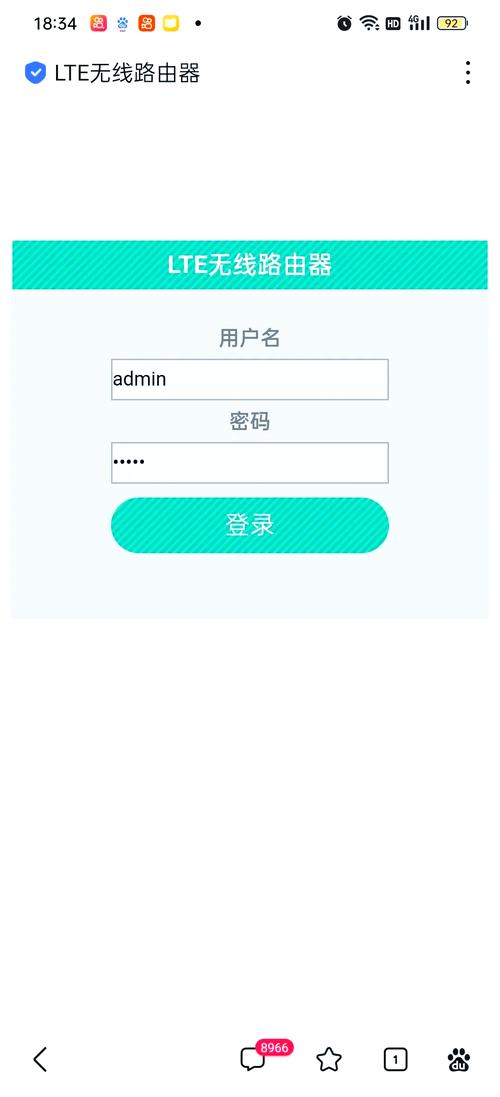
1、设备连接确认
确保使用手机或电脑连接至当前WiFi网络,建议优先选择有线连接,避免操作过程中断网导致设置失败。
2、登录管理界面
打开浏览器地址栏,输入默认网关地址(常见192.168.1.1/192.168.0.1),若不确定,可通过Windows系统「命令提示符」输入ipconfig查询「默认网关」数值。
3、身份验证环节
输入初始账号密码(默认多为admin/admin),建议首次登录后立即修改此管理员密码,华为等品牌设备已强制要求用户首次登录时重设密码。
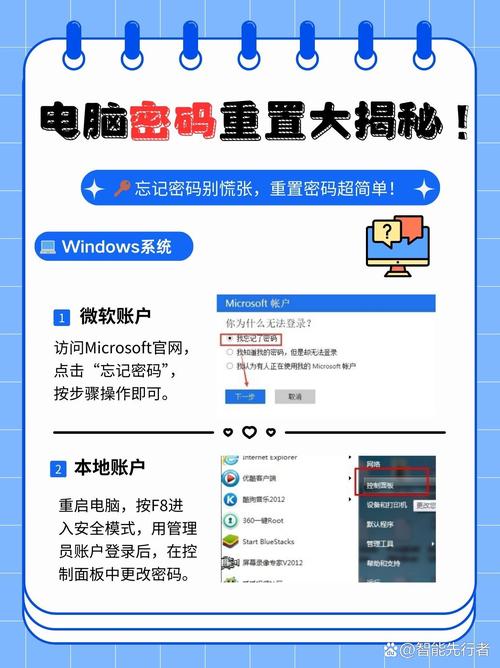
4、密码修改路径
进入「无线设置」或「WiFi设置」板块,重点关注以下三个安全参数:
- 加密协议:必选WPA2/WPA3混合模式
- 密码长度:至少12位字符
- 密码组合:字母大小写+数字+符号的混合编排
5、配置生效测试
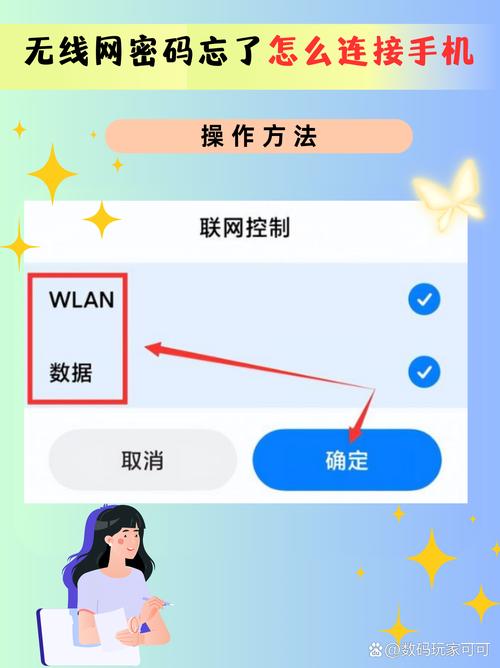
修改完成后,所有连接设备需重新输入新密码,建议保留旧密码设备清单,便于排查异常连接。
二、企业级网络管理
对于使用Cisco、H3C等专业设备的环境,建议采取分级管理策略:
1、权限分配机制
创建不同级别的管理员账户,普通运维人员仅开放密码修改权限,避免误操作核心配置。
2、定时强制更换
通过radius服务器设置密码有效期,要求每90天更换一次,系统提前15天发送更换提醒,逾期账户自动冻结。
3、审计日志追踪
启用syslog日志功能,记录每次密码变更的时间、操作者IP地址及MAC地址,实现全流程可追溯。
三、密码设置黄金法则
根据OWASP最新安全指南,推荐采用「短语密码」策略:
- 组合3个无关联词语:如"咖啡#雨伞_打印机"
- 加入位置符号:将某个字母替换为形似符号(例:S→$)
- 避免个人信息:生日、电话等易猜信息绝对禁用
四、突发情况应对方案
1、密码遗忘处理
华为路由器可长按Reset键10秒恢复出厂设置,其他品牌需参照说明书操作,注意此操作会清空所有个性化配置。
2、异常登录警报
部分新型路由器支持微信提醒功能,当检测到多次密码错误尝试时,即时向管理员推送预警通知。
3、访客网络隔离
建议单独设置访客WiFi,启用AP隔离功能,限制接入设备间的相互访问,有效防范ARP欺骗攻击。
网络安全的维护需要持续关注与技术更新,定期检查设备固件版本,及时安装安全补丁,往往比单纯修改密码更能构筑坚固防线,当完成密码修改后,建议使用WiFi Analyzer等工具扫描周边网络,确认自己的信号强度与加密协议处于优势状态,养成良好的数字安全习惯,才是应对网络威胁的根本之道。









评论列表 (0)